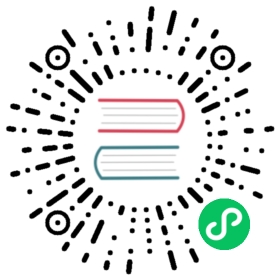设置Istio网关
概述
每个集群的网关可以有自己的端口或负载均衡器,这与服务网格无关。默认情况下,每个 Rancher 提供的集群有 1 个 Nginx Ingress controller,允许流量进入集群。
无论是否已经安装了 Istio。您都可以使用 Nginx Ingress controller。如果这是您的集群的唯一网关,Istio 将能够将流量从集群内部的服务路由到集群内部的另一个服务,但 Istio 将无法接收来自集群外部的流量。
您可以启用 Istio 网关,作为外部流量的南北代理,以允许 Istio 接收外部流量。启用 Istio 网关后,您的集群会有两个 Ingress。
你还需要为你的服务设置一个 Kubernetes 网关。这个 Kubernetes 资源指向 Istio 对集群的 Ingress 网关的实现。
您可以使用负载均衡器将流量路由到服务网状结构,或者使用 Istio 的 NodePort 网关。本节介绍如何设置 NodePort 网关。
有关 Istio 网关的更多信息,请参阅Istio 文档。

启用 Istio 网关
入口网关是将部署在您的集群中的 Kubernetes 服务。Istio 网关兼容更多的自定义扩展插件,更加灵活。
- 导航到集群资源管理器,从下拉菜单中选择Istio。
- 单击侧面导航栏中的网关。
- 单击从 Yaml 创建。
- 粘贴您的 Istio 网关 yaml,或选择从文件中读取,上传 yaml 文件。
- 单击 Create,创建 Istio 网关。
结果: 已经部署网关,现在将使用应用的规则来路由流量。
示例
添加 Istio 网关
我们在通过工作负载示例时,在服务中添加 BookInfo 应用部署。接下来我们添加一个 Istio 网关,以便应用程序可以从您的集群外部访问。
- 从集群资源管理器,从导航下拉菜单中选择Istio。
- 单击侧面导航栏中的网关。
- 单击从 Yaml 创建。
- 复制并粘贴下面提供的网关 yaml。
- 单击Create。
apiVersion: networking.istio.io/v1alpha3kind: Gatewaymetadata:name: bookinfo-gatewayspec:selector:istio: ingressgateway # use istio default controllerservers:- port:number: 80name: httpprotocol: HTTPhosts:- "*"---
Copy
部署 VirtualService
然后部署为网关提供流量路由的 VirtualService。
- 单击侧面导航栏中的VirtualService。
- 单击Create from Yaml。
- 复制并粘贴下面提供的 VirtualService yaml。
- 单击Create。
apiVersion: networking.istio.io/v1alpha3kind: VirtualServicemetadata:name: bookinfospec:hosts:- "*"gateways:- bookinfo-gatewayhttp:- match:- uri:exact: /productpage- uri:prefix: /static- uri:exact: /login- uri:exact: /logout- uri:prefix: /api/v1/productsroute:- destination:host: productpageport:number: 9080
Copy
结果:您已经配置了您的网关资源,使 Istio 可以接收来自集群外部的流量。
验证资源是否存在
通过运行以下命令确认资源是否存在:
kubectl get gateway -A
Copy
结果应该是这样的:
NAME AGEbookinfo-gateway 64m
Copy
从 Web 浏览器访问 ProductPage 服务
要测试并查看 BookInfo 应用是否部署正确,可以使用 Istio 控制器 IP 和端口,结合 Kubernetes 网关资源中指定的请求名称,通过 Web 浏览器查看该应用:
http://<Istio控制器的IP>:<istio控制器的端口>/productpage。
- 从集群资源管理器,单击工作负载 > 概述。
- 向下滚动到
istio-system命名空间。 - 在
istio-system中,有一个名为istio-ingressgateway的工作负载。在这个工作负载的名称下,你应该看到一些链接,比如80/tcp。 - 单击其中的一个链接。这应该会在你的 Web 浏览器中显示出 ingress gateway 的 URL。将
/productpage附加到 URL 上。
结果:您应该在 Web 浏览器中看到 BookInfo 应用程序。
为了帮助检查 Istio 控制器的 URL 和端口,请尝试使用Istio 文档中的命令。
问题排查
Istio 官方文档建议使用kubectl命令检查外部请求的正确入口主机和入口端口。
确认 Kubernetes 网关与 Istio 的 Ingress 控制器匹配
在网关资源中,选择器通过标签来引用 Istio 的默认入口控制器,其中标签的键是istio,值是ingressgateway。为了确保标签适合网关,请进行以下操作。
- 从集群资源管理器,单击工作负载>概述。
- 向下滚动到
istio-system命名空间。 - 在
istio-system内,有一个名为istio-ingressgateway的工作负载。单击这个工作负载的名称,进入标签和注释部分。你应该看到它有键istio和值ingressgateway。这确认了网关资源中的选择器与 Istio 的默认入口控制器相匹配。